Conecte o formulário de contato 7 ao Mailchimp – Baixe a extensão CF7 GRATUITA para o Mailchimp!
Publicados: 2022-06-30Os profissionais de marketing adorariam integrar o plug-in Contact Form 7 ao Mailchimp para aumentar suas listas de e-mail.
Formulário de contato 7 + Mailchimp = Solução de e-mail marketing simples e eficaz
Neste artigo, veremos como você pode adicionar automaticamente seus envios do Formulário de contato 7 às listas do Mailchimp, usando a API do Mailchimp. Você pode adicionar os envios do Formulário de contato 7 para vários formulários de contato para diferentes públicos do Mailchimp que você possui.
Extensão do Formulário de Contato 7 para Mailchimp
Como você provavelmente sabe que o plugin Contact Form 7 não vem com a integração do Mailchimp, temos que instalar manualmente o addon Contact Form 7 Mailchimp.
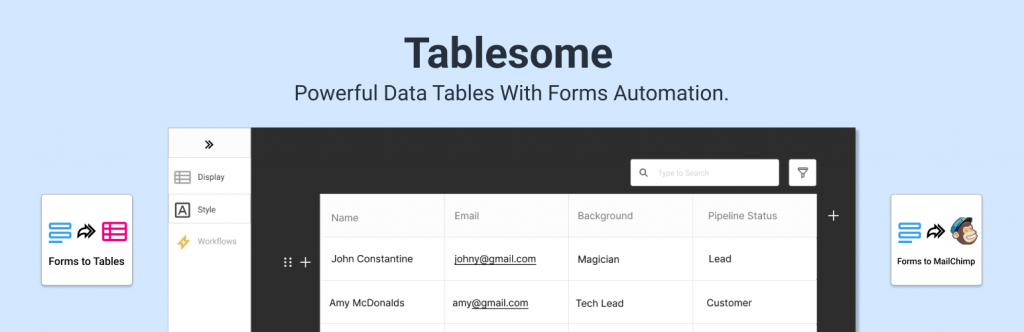
Tablesome é uma extensão gratuita do Contact Form 7 para Mailchimp que você pode usar para integrar o Contact Form 7 com o Mailchimp Audiences. Com o Tablesome, você pode conectar facilmente os formulários de assinatura de newsletter do Contact Form 7 com o Mailchimp.
Como conectar o Formulário de contato 7 ao Mailchimp?
Veremos um guia passo a passo para a integração do Contact Form 7 Mailchimp usando o Tablesome.
Instalando o complemento Contact Form 7 Extension For Mailchimp
Antes de instalar o complemento do Tablesome Contact Form 7, apenas certifique-se de ter instalado o plug-in do Contact Form 7.
Para instalar o complemento gratuito do Tablesome Contact Form 7 Mailchimp
- Faça login no painel de administração do seu site WordPress
- Clique em Plugins → Adicionar Novo Na página de pesquisa do plugin, procure por 'Tablesome', plugin
- Clique no botão 'Instalar agora' no Tablesome e após a instalação, ative o plugin
O Tablesome será ativado em seu site WordPress e seu site estará pronto para ser conectado ao Mailchimp.
Copiando sua chave de API do Mailchimp
Para conectar o Contact Form 7 ao Mailchimp, você precisará copiar sua chave de API da sua conta do Mailchimp. Para fazer isso:
- Faça login com sua conta do Mailchimp
- Role a página e no canto inferior esquerdo da página você poderá ver seu Avatar
- Clique no seu avatar
- Ele abrirá um menu adicional e no menu clique na opção 'Perfil'
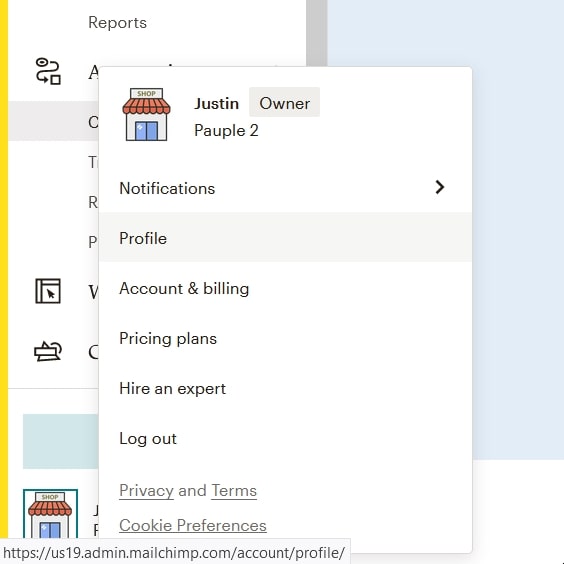
- Você será levado para a página Perfil com um conjunto de opções e aqui clique em Extras → Chaves de API Ele abrirá a página de chaves de API e há uma seção de chaves de API
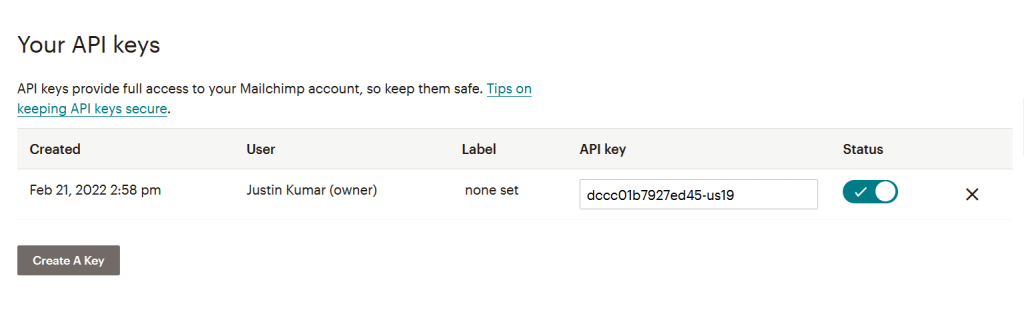
- Aqui você encontrará a lista de chaves de API geradas e precisará copiar a chave de API existente para se conectar ao Formulário de contato 7
- Se uma chave de API não for gerada anteriormente, clique em “Criar uma chave” e uma nova chave de API será criada
- Copie a chave de API do Mailchimp gerada e retorne à guia ou janela do navegador com seu site WordPress
Conecte o Mailchimp ao formulário de contato 7
- Vá para o painel de administração do seu site WordPress. onde você instalou o complemento Tablesome Contact Form 7 Mailchimp,
- No menu do WordPress, vá para Configurações do Tablesome → Integrações → Mailchimp
- Nesta página, cole a chave de API do Mailchimp que você copiou no campo Chave de API
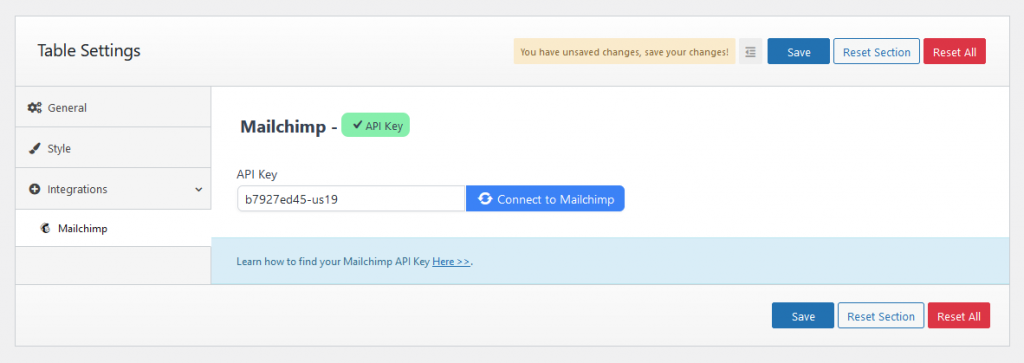
- Em seguida, clique no botão Conectar ao Mailchimp e ele será conectado
- Você deverá ver uma marca verde ao lado do título da seção do Mailchimp quando o Mailchimp estiver conectado
- Em seguida, clique no botão 'Salvar' para salvar a integração do Mailchimp
Criar um formulário de inscrição do Mailchimp usando o formulário de contato 7
Agora que vinculamos a API do Mailchimp, podemos criar um formulário de inscrição do Mailchimp usando o plug-in Contact Form 7. Você pode pular esta etapa e passar para a próxima se já tiver criado o formulário.
- No menu do painel, vá para Contato → Adicionar novo
- Nesta página Adicionar novo formulário de contato , você vê que alguns campos já estão por padrão
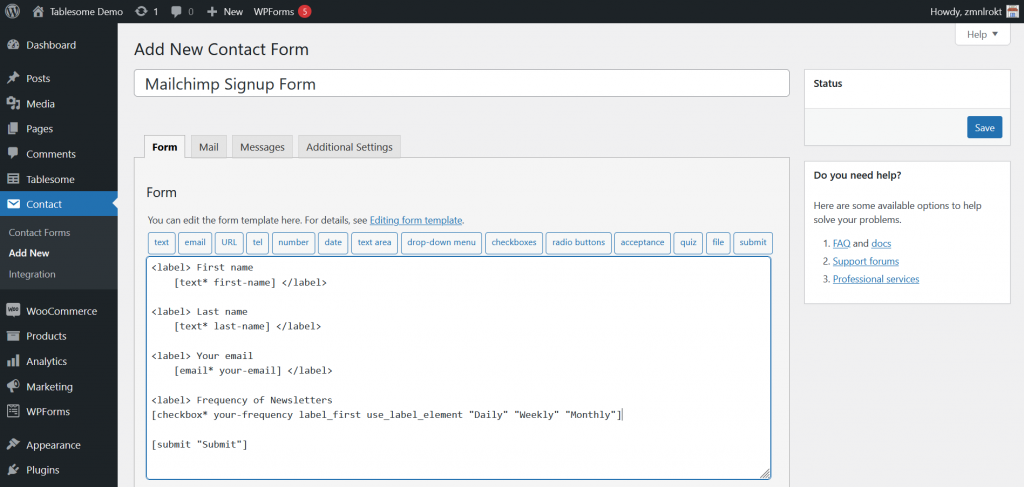
- Você pode adicionar os campos do formulário e editar os rótulos para criar o formulário de inscrição do Mailchimp adequado à sua finalidade
- Por exemplo, vamos criar um formulário simples de Assinatura de Newsletter , podemos usar os campos Nome e E-mail pré-existentes
- Você pode adicionar mais campos com base em sua exigência
- Por exemplo, vamos adicionar uma caixa de seleção que pergunte sobre a frequência dos boletins informativos
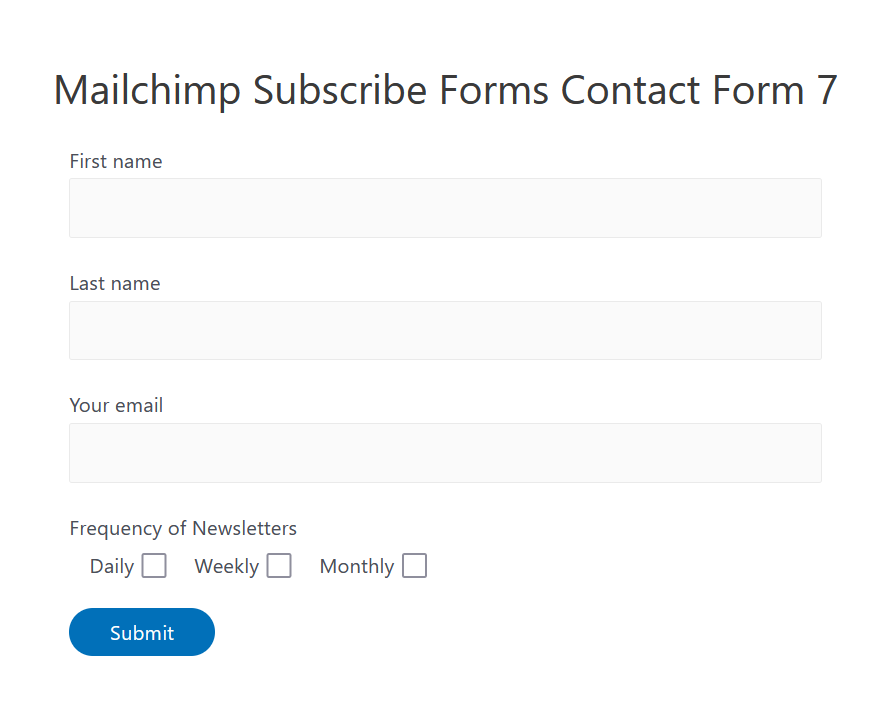
Não apenas um formulário de assinatura de boletim informativo, você também pode usar o complemento Contact Form 7 Mailchimp para exportar contatos de outros formulários, como,

- Formulário de adesão,
- Formulário de inscrição beta,
- Formulário de pedido de produto,
- formulário GDPR,
- Formulário de registro,
- Solicite um formulário de cotação,
e qualquer outro tipo de formulário.
Criar fluxo de trabalho do Mailchimp do Formulário de contato 7
Agora que criamos o formulário de inscrição do Contact Form 7 Mailchimp, vamos configurar um fluxo de trabalho usando o Tablesome para integração com o Mailchimp do Contact Form 7 para adicionar um remetente como assinante ao seu público do Mailchimp.
Para fazer isso,
- No menu do painel do WordPress, vá para Tablesome → Criar nova tabela
- Dê a esta tabela/fluxo de trabalho um título apropriado
- À esquerda, há uma barra de ferramentas de fluxo de trabalho onde você pode configurar gatilhos e ações
- Em 'Trigger 1' selecione a integração 'Contact Form 7' e escolha 'OnForm Submit'
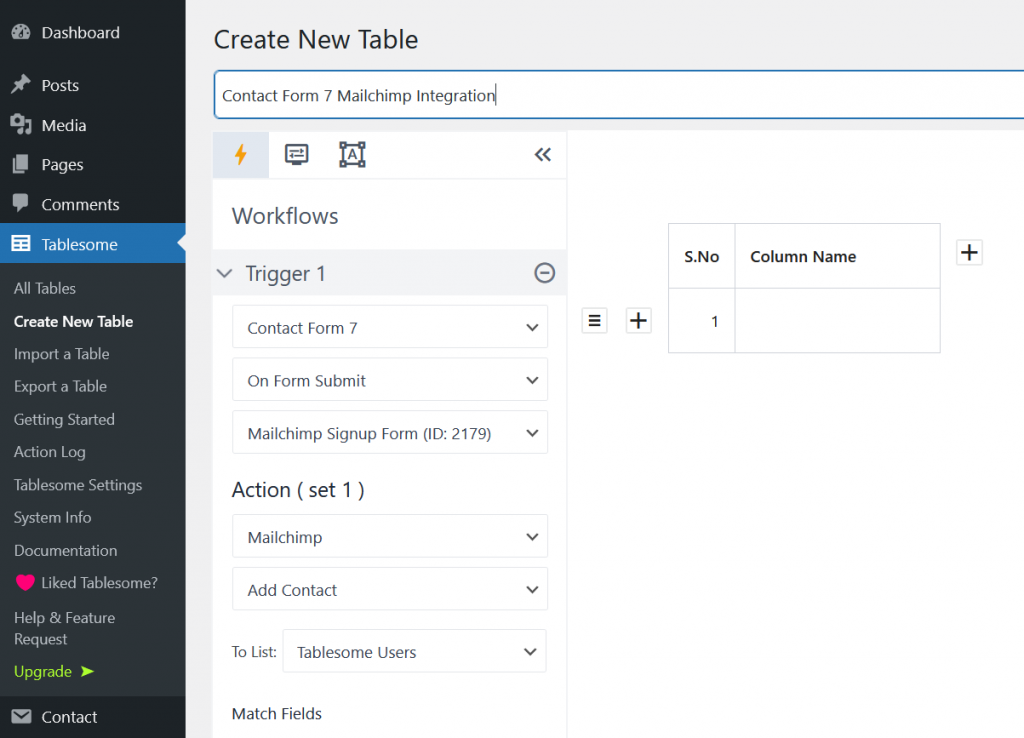
- Em seguida, selecione o formulário de inscrição do Mailchimp que você criou no campo "Formulários"
- Haverá uma nova seção 'Ação (conjunto 1)', aqui selecione a integração 'Mailchimp' e escolha a ação 'Adicionar contato'
- No novo campo 'Selecionar uma lista', você pode selecionar o público/lista do Mailchimp em que deseja salvar o contato
Agora que o formulário de inscrição do Contact Form 7 e a lista do Mailchimp estão conectados, podemos mapear os campos do Mailchimp com os campos do Contact Form 7.
Formulário de contato 7 Mapeamento de campo do Mailchimp
Você precisa mapear os campos, ou seja, relacionar os campos do formulário Contact Form 7 aos campos correspondentes do Mailchimp. Por exemplo, você precisa mapear o campo Email do Formulário de contato 7 para o campo Email do Mailchimp.
- Você pode encontrar o campo Formulário e o campo Mailchimp na seção Campos de correspondência
- Selecione o campo Contact Form 7 no lado esquerdo e, em seguida, selecione o campo Mailchimp correspondente no lado direito
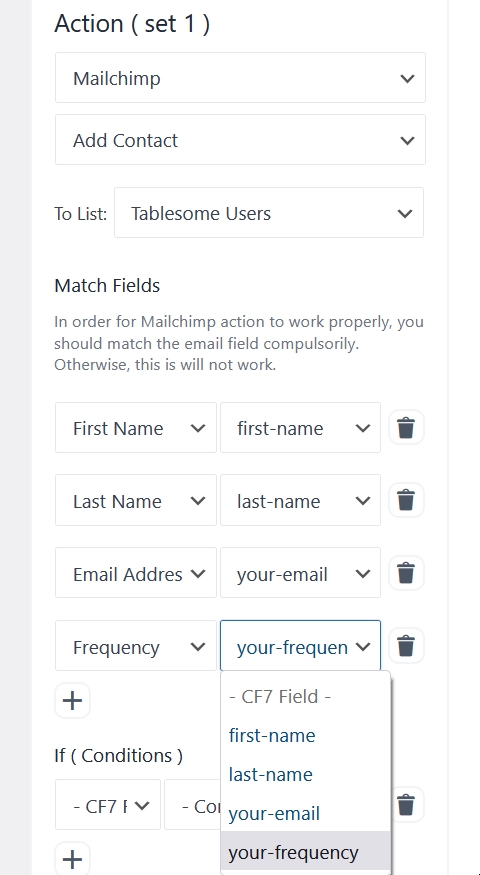
- Repita este processo para cada campo em seu formulário de inscrição Contact Form 7
- Salve seu fluxo de trabalho clicando no botão 'Salvar tabela' na parte inferior
Observação: seus campos do Mailchimp precisam ter propriedades correspondentes às do campo Formulário de contato 7 . Se você quiser criar mais campos no Mailchimp, poderá criar novos campos de formulário usando o construtor de formulários do Mailchimp.
Atualmente, o Tablesome vem apenas com o mapeamento de campo manual. Estamos trabalhando no mapeamento automático de campo e estará disponível em breve.
Aplicando fluxos de trabalho e tags de condições ao contato do Mailchimp
Você também pode configurar Condições para que um contato seja adicionado como assinante e adicionar 'Etiquetas do Mailchimp' ao contato adicionado. Essas condições e tags nos ajudam a agrupar assinantes, como preferências de correspondência, interesses, etc.,
- Existe uma opção Condições que vem com 3 campos – Campo de formulário, Operador condicional e Valor. Assim, você pode aplicar condições com base nos valores em cada campo do formulário
- Por exemplo, vamos configurar uma condição com base no "Campo de frequência
- Aplique o operador “Igual a” e dê o valor “Semanalmente”
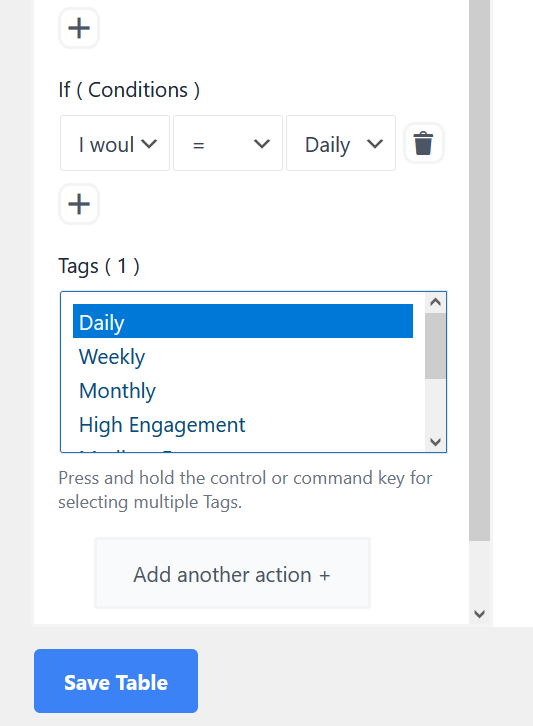
- Em seguida, no campo 'Tags', selecione a Tag Mailchimp correspondente, ou seja, a tag “Weekly”
- Após selecionar a Tag, salve o fluxo de trabalho criado clicando no botão 'Salvar Tabela'
Você também pode criar uma segunda ação clicando no botão “Adicionar outra ação” e, em seguida, repetir o mesmo processo, mas aplicando condições e tags diferentes para outros valores, como Diário, Semanal, Mensal etc.,
Você também pode optar por salvar os envios do Formulário de contato 7 na tabela usando a integração do Tablesome e a ação Adicionar linha .
Você mapeou todos os campos do formulário e aplicou condições e tags, agora pode enviar dados de teste do formulário de inscrição do Contact Form 7 e ver se os dados são enviados para sua conta do Mailchimp.
